excel导出
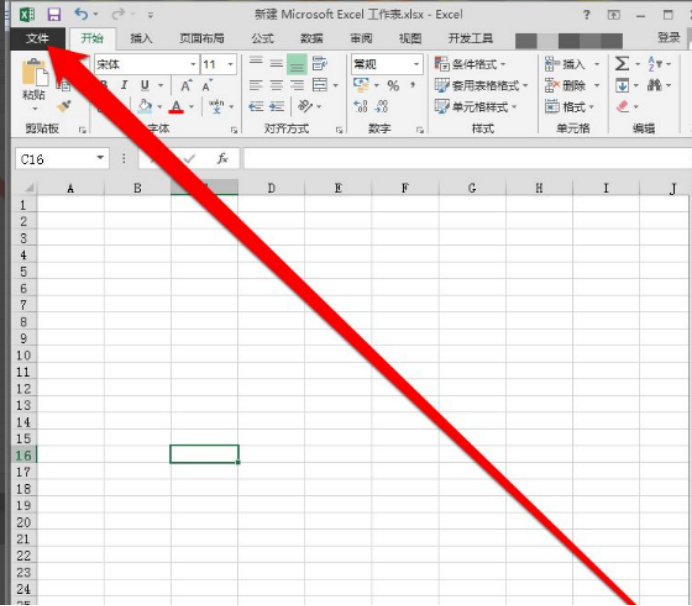
计算机办公软件的广泛使用,在生活的各个领域可见,这也需要现代人掌握一定的办公软件操作知识,才能适应现代的工作节奏和内容。在使用excel表格过程中,为了适应各种格式文件的应用,我们可以把excel导出为多种文件格式,下边我们就分享给大家如何将excel导出为文本文件。课程马上开始了!
1、首先我们打开或者新建一个excel表格,如下图所示。
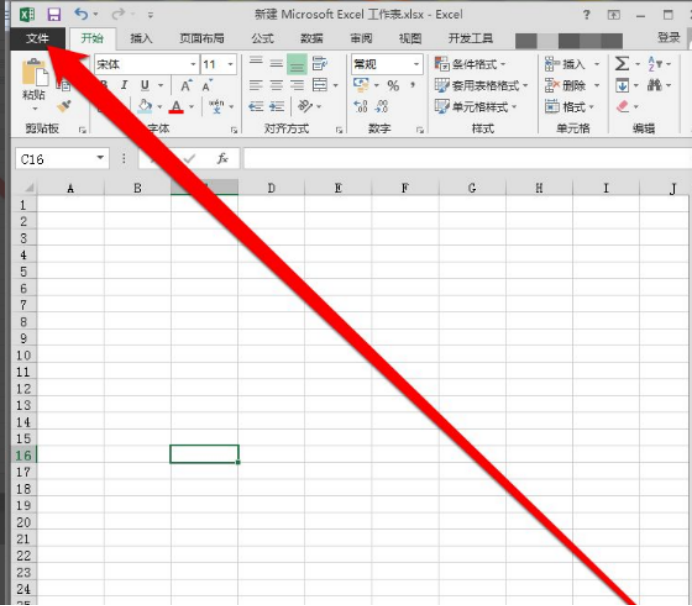
2、然后点击excel的文件按钮,进入文件的页面,如下图所示。
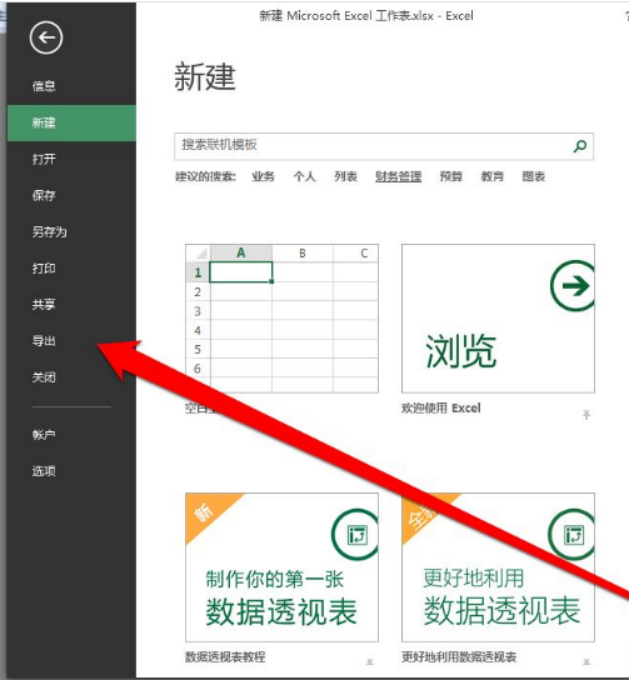
3、在文件的页面,点击导出按钮,如下图所示。
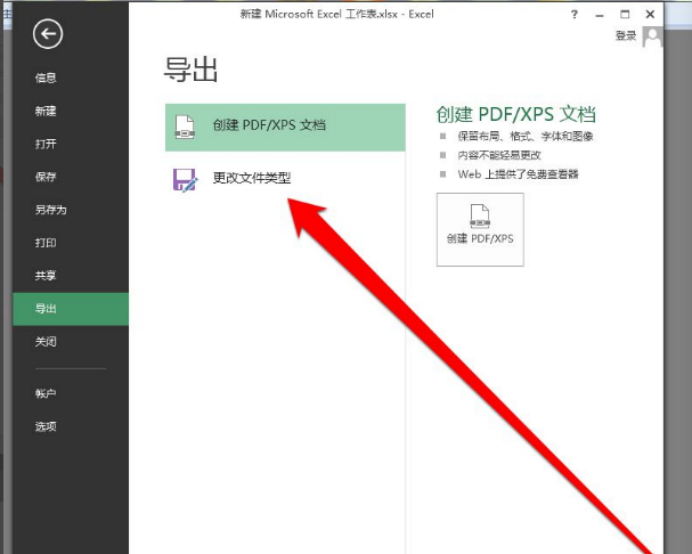
4、在导出按钮的页面,选择更改文件类型,如下图所示。
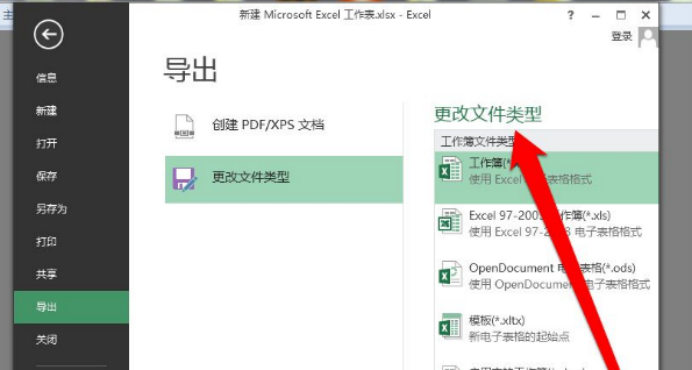
5、在其他的文件类型中,选择文本模式,如下图所示。
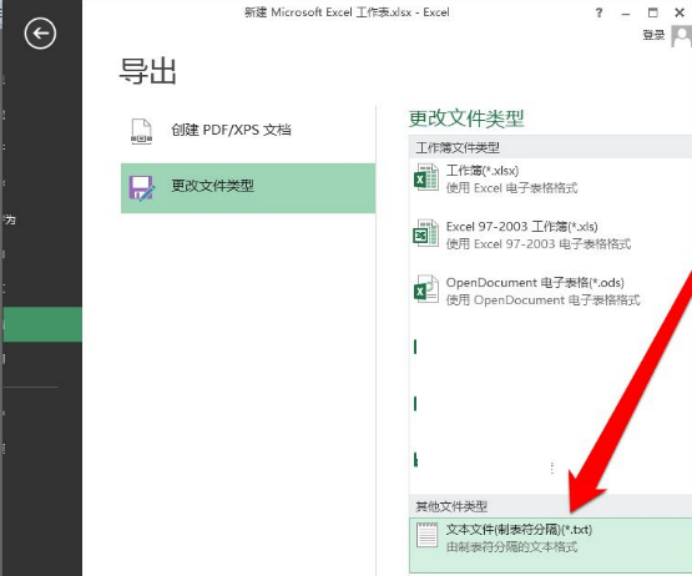
6、然后我们会进入文本文件保存的页面,我们选择一个保存的位置,并为文本文件,命名一个文件名即可,如下图所示。
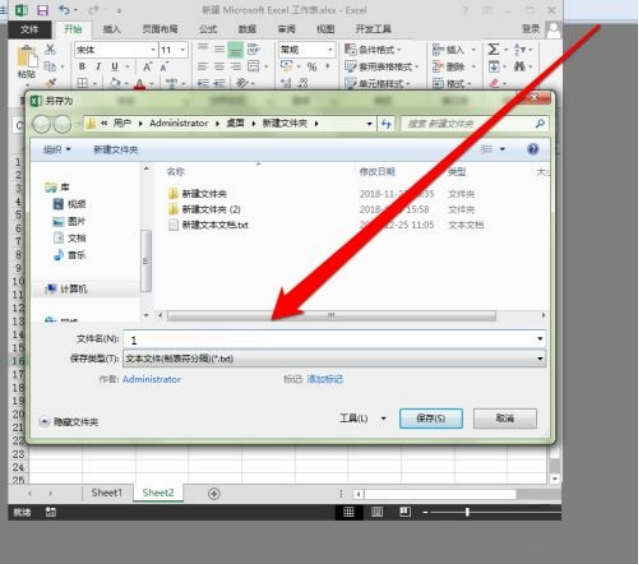
我们看了上边的操作演示,excel导出了文本格式的文件,excel还可以根据不同的工作需要导出多种格式文件,随着各种格式文件的相互转换使用,给工作带来了更大的方便,操作办公软件作为工作的必备技能,我们要认真的学习每一项操作。
本篇文章使用以下硬件型号:联想小新Air15;系统版本:win10;软件版本:excel 2010。
表格数据的重要性不容分说,工作中很多重要的表格数据是能修改的。那如果误操作怎么办呢?把excel表格变成PDF格式就不容易进行修改了,究竟在excel中要如何操作才能变成pdf格式的文件呢?下面就跟着小编一起来学习一下excel导出pdf格式的具体操作吧。
1.打开excel,打开所要导出的表格。点击文件-导出;选择创建PDF/XPS文档,点击创建。如图所示。
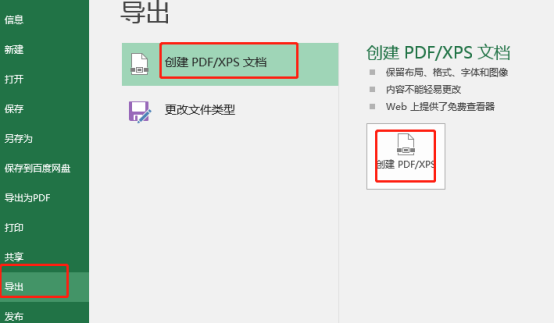
2.在弹出的对话框中找到保存类型选择PDF格式,点击发布。如图所示。
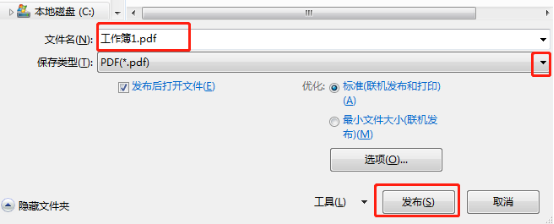
3.还有一种方式在菜单工具栏找到PDF工具集选择导出为PDF。如图所示。

4.会弹出对话框,你可以有两项选择,一项为当前工作表,就是你正在操作的工作表。另一项为所有工表,表示一下所有工作表格全部导出为PDF。如图所示。
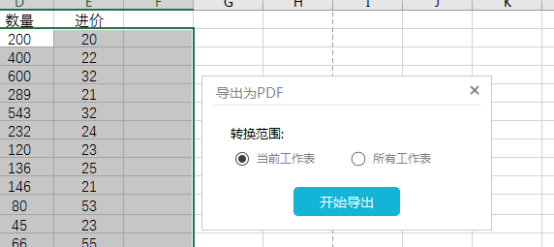
5.选择所有工作表,excel会自动开始转换导出。如图所示。
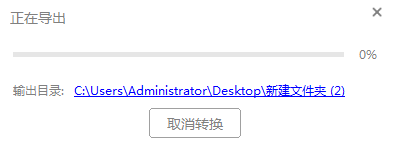
6.导出后我们可以看到表格文件是在一个PDF文件中。如图所示。
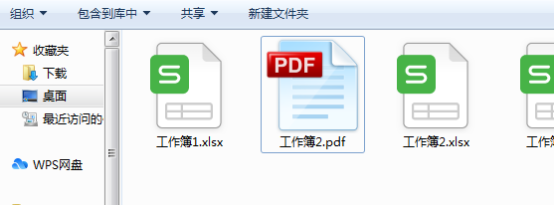
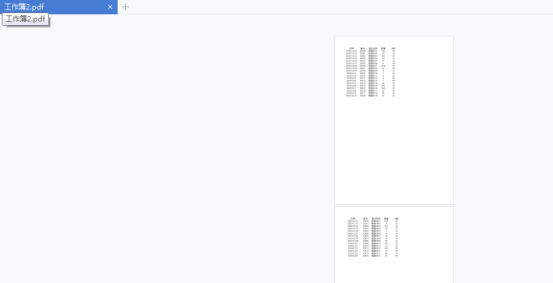
上面就是小编为大家带来的excel导出为pdf格式方法的介绍。导出不同格式的操作,是excel的基础操作知识,大家要多多练习。希望今天的分享能对大家的工作学习有所帮助。
本篇文章使用以下硬件型号:联想小新Air15;系统版本:win10;软件版本:excel2016。
相关教程
热门百科
索引
如何将excel导出为文本文件
excel导出为pdf格式怎么操作呢?
相关百科
最新知识
相关教程









